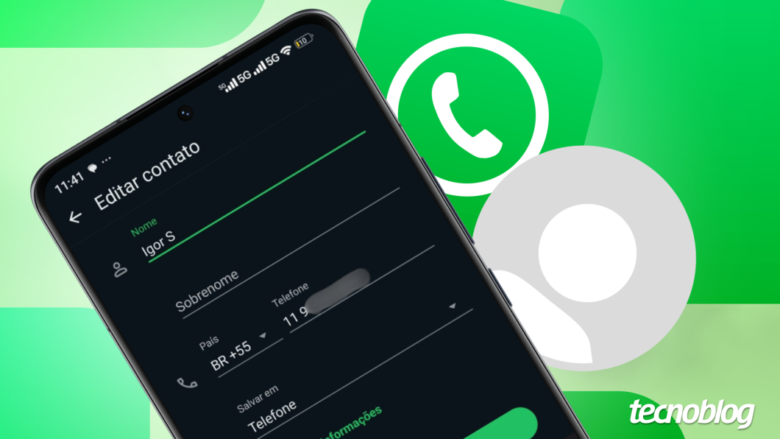Sem internet? WhatsApp para iOS pode receber função para compartilhar arquivos offline
Sem internet? WhatsApp para iOS pode receber função para compartilhar arquivos offline
O WhatsApp está preparando uma função que permitirá compartilhar imagens, vídeos, documentos e outros arquivos sem precisar estar conectado à internet no iPhone. Conforme descoberto pelo WABetaInfo, o aplicativo de mensagens poderá enviar e receber mídia mesmo que o dispositivo esteja offline — seja um celular com Android ou iOS.
Embora a plataforma esteja experimentando uma função semelhante na versão para Android, o recurso funcionará de maneira diferente no iPhone. Em vez de detectar dispositivos próximos automaticamente, os usuários do iOS precisarão estabelecer uma conexão sem fio entre os aparelhos ao escanear um código QR.Compartilhar arquivos com pessoas próximas sem precisar estar on-line tornará o aplicativo mais conveniente. Esse método pode ser vantajoso para enviar arquivos grandes — como imagens e vídeos em alta resolução — em lugares onde a cobertura de rede é limitada ou instável. Ele funcionaria de maneira similar ao AirDrop da Apple.Clique aqui para ler mais
Sem internet? WhatsApp para iOS pode receber função para compartilhar arquivos offline
Fonte: Tudocelular